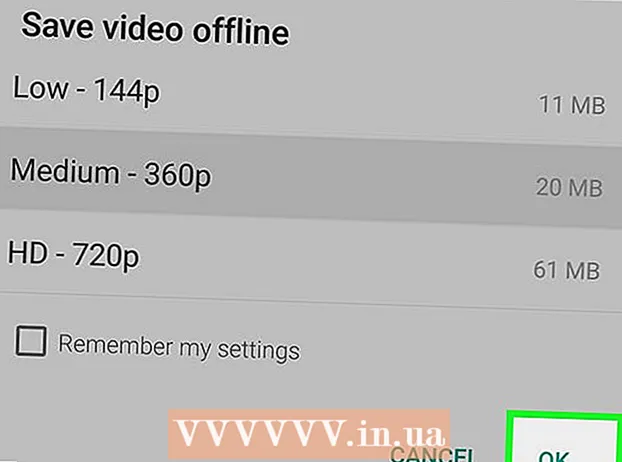作者:
Frank Hunt
创建日期:
20 行进 2021
更新日期:
1 七月 2024

内容
在Facebook上,“标签”是将人员和群组与帖子相关联的便捷方法。给自己或朋友加标签是一种与认识的人分享活动的有趣方式。您可以在视觉上(在图像中)标记人员和组,也可以在文本中(在帖子和评论中)标记人员和组。无论您想这样做,加标签确实非常容易!
踩
方法1之4:在照片中加标签
不确定是什么标签?单击此处获取说明。
 查找您要标记的照片。 您可以标记自己的照片以及朋友的照片:
查找您要标记的照片。 您可以标记自己的照片以及朋友的照片: - 您自己的照片之一: 如果您选择自己的照片,请在个人资料页面上名称下方的菜单栏中单击“照片”。您可以搜索自己拍摄的照片或其他包含您的照片。
- 朋友的照片: 如果您选择朋友的照片,请单击该朋友的个人资料,然后单击“照片”。选择一张照片。
- 如果要标记在主页上看到的朋友的照片,可以立即单击它。
 点击图片。 找到想要标记的照片后,单击该照片。现在,将打开该照片的较大版本。
点击图片。 找到想要标记的照片后,单击该照片。现在,将打开该照片的较大版本。  点击“标记照片”。 对于您自己的照片,您将在照片页面的右侧找到该按钮(在描述或反应旁边)。
点击“标记照片”。 对于您自己的照片,您将在照片页面的右侧找到该按钮(在描述或反应旁边)。 - 如果看不到此选项,请将光标移到照片上。现在,信息栏将出现在底部。单击该栏中的“标记照片”按钮。您会在栏的中间找到该按钮。
 单击您要标记的人的脸。 如果您要标记的人在照片中,您可以单击他们的脸。现在将打开一个菜单。
单击您要标记的人的脸。 如果您要标记的人在照片中,您可以单击他们的脸。现在将打开一个菜单。 - 如果您想标记某人 不是 在照片上,只需单击照片中的任何位置(而不是在别人的脸上)。 Facebook有时会这样做来标记摄影师,但是如果您希望与他们无关的人也可以对其进行标记,则可以标记他们。
 输入您要标记的人的名字。 将打开一个文本框,输入人员名称。现在将显示与键入的文本匹配的朋友列表。单击您要标记的朋友的名字。
输入您要标记的人的名字。 将打开一个文本框,输入人员名称。现在将显示与键入的文本匹配的朋友列表。单击您要标记的朋友的名字。  如果需要,可以标记更多人。 对后续标签重复上述步骤。您可以在照片中的任意位置放置任意数量的标签,但不能在一张照片中对一个人进行两次标签。
如果需要,可以标记更多人。 对后续标签重复上述步骤。您可以在照片中的任意位置放置任意数量的标签,但不能在一张照片中对一个人进行两次标签。 - 请注意:如果您标记太多,它并不总是被赞赏。例如,如果您在多年前的所有照片中标记朋友,则他们每次都会收到通知。许多人觉得很烦。
 点击“完成标记。完成标记后,单击底部栏中的“完成标记”按钮,或按“ Enter”。
点击“完成标记。完成标记后,单击底部栏中的“完成标记”按钮,或按“ Enter”。 - 如果您标记了一个朋友,则说明您已经完成。如果您标记的人不是您的朋友,则必须首先等待该人的许可。
方法2之4:在讯息中加上标签
 开始在消息中输入朋友的名字。 为帖子中的某人添加标签与之前的方法类似,但是更加简单。键入时会显示建议列表。确保使用正确的拼写,如果输入错误,则不会出现朋友的名字。
开始在消息中输入朋友的名字。 为帖子中的某人添加标签与之前的方法类似,但是更加简单。键入时会显示建议列表。确保使用正确的拼写,如果输入错误,则不会出现朋友的名字。 - 您可以使用新消息来执行此操作,也可以使用评论来执行此操作。方法是一样的。
 从列表中选择要标记的朋友。 单击您要标记的朋友的名字。现在,他或她的名字将在您的消息中以蓝色显示,并带有下划线。那表明他或她被加了标签。
从列表中选择要标记的朋友。 单击您要标记的朋友的名字。现在,他或她的名字将在您的消息中以蓝色显示,并带有下划线。那表明他或她被加了标签。  使用@符号标记页面或组。 与照片不同,文本消息使您可以标记Facebook页面和组。在这种情况下,Facebook无法检测到您要创建标签,因此请通过输入@符号放置标签,然后输入组名,例如: @星球大战。在显示的列表中单击要标记的页面。
使用@符号标记页面或组。 与照片不同,文本消息使您可以标记Facebook页面和组。在这种情况下,Facebook无法检测到您要创建标签,因此请通过输入@符号放置标签,然后输入组名,例如: @星球大战。在显示的列表中单击要标记的页面。 - 您不必喜欢该页面,也不必成为该组的成员即可发布这些标签。但是与您关联的页面和组将出现在建议列表的顶部。
 如果需要,可以标记更多页面或组。 对后续标签重复上述步骤。您可以根据需要放置任意数量的标签。
如果需要,可以标记更多页面或组。 对后续标签重复上述步骤。您可以根据需要放置任意数量的标签。  完成您的消息。 您可以根据需要输入带有标签的消息,但是如果您不想输入其他信息,则无需输入其他任何内容。无论哪种方式,只有单击“ Enter”或“ Post”后,您的消息才会被发布。
完成您的消息。 您可以根据需要输入带有标签的消息,但是如果您不想输入其他信息,则无需输入其他任何内容。无论哪种方式,只有单击“ Enter”或“ Post”后,您的消息才会被发布。 - 将标签添加到帖子中的常见方法如下(斜体表示标签):
- “我真的很享受与 苏珊·詹森(Susan Jansen) 上 @Strand van Zandvoort。’
- 您还可以将标签放置在帖子的开头或结尾,这也是常见的:
- “我真的很喜欢。 苏珊·詹森(Susan Jansen)@范范赞德沃特’
- 您还可以选择仅放置标签,而不放置其他文本。
- 将标签添加到帖子中的常见方法如下(斜体表示标签):
方法3之4:移动选项
 在Facebook的移动浏览器版本上,您标记的标记与计算机上的标记相同。 您可以通过以下地址通过互联网连接在几乎所有智能手机上访问Facebook的浏览器版本:m.facebook.com。因此,这些说明适用于智能手机上Facebook的浏览器版本,而不适用于该应用程序。
在Facebook的移动浏览器版本上,您标记的标记与计算机上的标记相同。 您可以通过以下地址通过互联网连接在几乎所有智能手机上访问Facebook的浏览器版本:m.facebook.com。因此,这些说明适用于智能手机上Facebook的浏览器版本,而不适用于该应用程序。 - 标记照片: 打开照片,然后点击“标记照片”按钮。输入您要标记的人的姓名(用空格分隔),然后点击“完成”。您无法使用移动浏览器标记照片中的特定斑点。
- 标记消息: 键入人员或组的名称,然后从建议列表中选择适当的选项。
 了解如何在Apple和Android设备上创建标签。 适用于Apple和Android的Facebook应用程序具有许多简单的标记选项。两种平台的工作原理大致相同-差异非常小:
了解如何在Apple和Android设备上创建标签。 适用于Apple和Android的Facebook应用程序具有许多简单的标记选项。两种平台的工作原理大致相同-差异非常小: - 标记照片: 转到您要标记的照片。在底部查找蓝色标记图标。点击您要标记的人的脸,在文本字段中输入他们的名字,然后在列表中点击适当的名字。在Apple设备上,您可能仍需要点击“完成”以完成操作。
- 标记短信: 这与移动浏览器或计算机(请参见上文)相同。
- 了解如何在Windows设备上进行标记。 在Windows Facebook应用程序上进行标记的功能几乎相同。但是,标记文本消息有一个区别:
- 标记照片: 与Apple / Android相同(请参见上文)。
- 标记短信: 与Apple / Android相同,但您甚至必须与朋友一起在每个标签之前都先使用@符号。
方法4之4:了解标签
 使用标签来吸引特定人群的注意。 标签允许您将Facebook上的某些内容链接到个人,页面或组。如果您在文本信息中标记某人,则看到该信息的人可以单击链接转到您已标记的人的页面。
使用标签来吸引特定人群的注意。 标签允许您将Facebook上的某些内容链接到个人,页面或组。如果您在文本信息中标记某人,则看到该信息的人可以单击链接转到您已标记的人的页面。 - 此外,您标记的人将收到来自标记的通知,除非他/她关闭了这些通知。这意味着您可以通过标记某人来吸引他们的注意。单击通知中的链接会将它们直接带到您标记的内容。
 请注意,标记的内容将出现在您朋友的新闻源中。 它也可以显示在与您加了标签的朋友成为朋友的人的新闻馈送器中。因此请注意不要在令人尴尬的照片上贴上标签,他们的朋友和家人也可能会看到这一点。
请注意,标记的内容将出现在您朋友的新闻源中。 它也可以显示在与您加了标签的朋友成为朋友的人的新闻馈送器中。因此请注意不要在令人尴尬的照片上贴上标签,他们的朋友和家人也可能会看到这一点。  调整标签的隐私设置,以更改哪些人可以看到,哪些人看不到。 可以使帖子和标签仅对某些人可见。您可以通过在创建消息时选择受众来做到这一点。
调整标签的隐私设置,以更改哪些人可以看到,哪些人看不到。 可以使帖子和标签仅对某些人可见。您可以通过在创建消息时选择受众来做到这一点。 - 在“放置”按钮旁边,您可以按下一个按钮。现在将出现一个菜单,您可以在其中选择谁可以看到该消息。此选择也适用于您帖子中的所有标签。
- 同样,如果您回复别人的照片或消息,则无法控制谁会看到您的消息。
尖端
- 如果您在照片中被标记并且想要删除标签,请执行以下操作:转到“活动日志”,单击“照片”,检查要从中删除标签的照片,然后单击“报告”按钮标记/删除”。
- 如果您在短信中被标记并想要删除该标记,请执行以下操作:转到“活动日志”,单击“标记有您的消息”,单击照片旁边的铅笔图标,然后选择“报告标记/去掉”。输入原因,然后单击“继续”。
- 您可以在短信中标记页面,但不能在照片中标记页面,但Facebook允许的某些页面除外。
- 如果某人已经为某人添加了标签,则可以添加其他标签。例如,您可以添加带有昵称或引号而不是其真实姓名的第二个标签。
- 并非每个人都喜欢在Facebook上被标记。如果不确定,请寻求许可。即使照片不讨人喜欢或以任何方式令人反感,也要这样做。